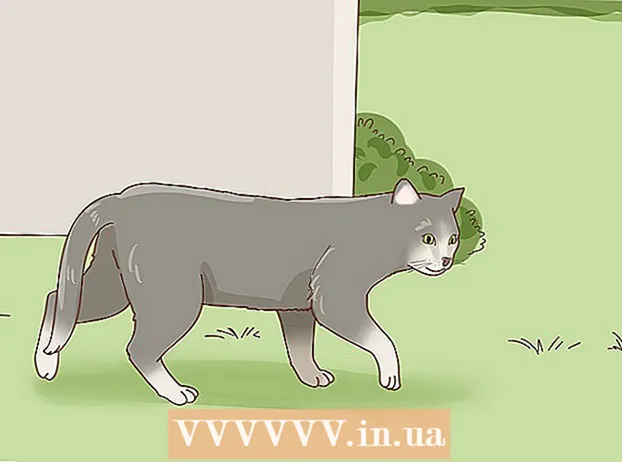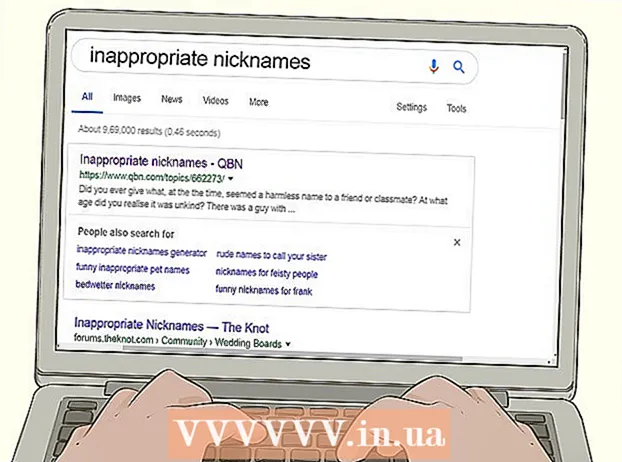Forfatter:
Bobbie Johnson
Opprettelsesdato:
8 April 2021
Oppdater Dato:
1 Juli 2024
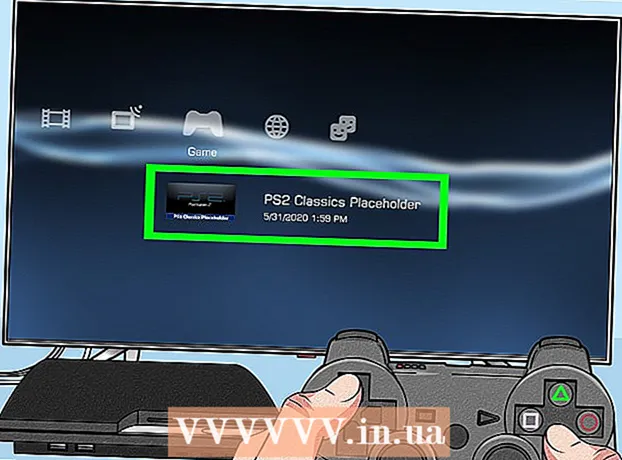
Innhold
- Trinn
- Metode 1 av 3: PS3 bakoverkompatibel
- Metode 2 av 3: Kjøpe og spille klassiske PS2 -spill
- Metode 3 av 3: Endret PS3
Hvis du er den stolte eieren av en bakoverkompatibel PS3 -modell, kan du spille PS2 -spill like enkelt som PS3 -spill. Hvis PS3 -modellen din ikke er bakoverkompatibel, kan du finne mange populære spill på PlayStation Store. Hvis din PS3 -modell har blitt endret, kan du spille et hvilket som helst PS2 -spill (selv om konsollen ikke støttet PS2 -spill før endringen).
Trinn
Metode 1 av 3: PS3 bakoverkompatibel
 1 Ta en titt på PS3 -en din og finn ut om du eier en "tykk" eller "tynn" modell. Standard designfeste regnes som "tykt". Bare (men ikke alle) fettmodeller er bakoverkompatible. "Tynne" og "supertynne" modeller støtter ikke bakoverkompatibilitet.
1 Ta en titt på PS3 -en din og finn ut om du eier en "tykk" eller "tynn" modell. Standard designfeste regnes som "tykt". Bare (men ikke alle) fettmodeller er bakoverkompatible. "Tynne" og "supertynne" modeller støtter ikke bakoverkompatibilitet. - Hvis konsollen din ikke er bakoverkompatibel, og du ikke vil jailbreak PS3 -en din, kan du kjøpe og laste ned de tilsvarende spillene fra PlayStation Store.
- Du kan spille PS2 -spill hvis du jailbreak PS3. Hvis du gjør det, blir garantien ugyldig og kan bli nektet tilgang til PlayStation Network.
 2 Bestem antall USB -porter på fettboksen. Fete modeller støtter bakoverkompatibilitet, men ikke alle. Hvis du eier en fettboks, sjekk antall USB -porter på forsiden av PS3. Hvis du teller 4 USB-porter, er set-top-boksen bakoverkompatibel, og hvis 2, så ikke.
2 Bestem antall USB -porter på fettboksen. Fete modeller støtter bakoverkompatibilitet, men ikke alle. Hvis du eier en fettboks, sjekk antall USB -porter på forsiden av PS3. Hvis du teller 4 USB-porter, er set-top-boksen bakoverkompatibel, og hvis 2, så ikke.  3 Sjekk serienummeret. Finn klistremerket på baksiden av PS3. De siste sifrene i serienummeret vil fortelle deg om set-top-boksen støtter bakoverkompatibilitet eller begrenset programvareemulering.
3 Sjekk serienummeret. Finn klistremerket på baksiden av PS3. De siste sifrene i serienummeret vil fortelle deg om set-top-boksen støtter bakoverkompatibilitet eller begrenset programvareemulering. - CECHAxx (60 GB) og CECHBxx (20 GB) - Full støtte for bakoverkompatibilitet.
- CECHCxx (60 GB) og CECHExx (80 GB) - Støtter begrenset programvareemulering. I dette tilfellet vil du bare kunne kjøre noen PS2 -spill.
- CECHGxx og utover - Bakoverkompatibilitet støttes ikke.
 4 Sjekk om spillet du har valgt er kompatibelt med konsollen. Mesteparten av tiden trenger du bare å sette inn en PS2 -spillplate i PS3, så starter spillet enkelt, men noen PS2 -spill er beryktet for kompatibilitetsproblemer. Dette er mest vanlig for set-top-bokser hvis serienumre inkluderer tegnene CECHCxx (60GB) eller CECHExx (80GB), ettersom disse modellene støtter begrenset programvareemulering i stedet for full bakoverkompatibilitet. Du kan kontrollere kompatibiliteten til spesifikke spill og konsollmodeller på dette nettstedet.
4 Sjekk om spillet du har valgt er kompatibelt med konsollen. Mesteparten av tiden trenger du bare å sette inn en PS2 -spillplate i PS3, så starter spillet enkelt, men noen PS2 -spill er beryktet for kompatibilitetsproblemer. Dette er mest vanlig for set-top-bokser hvis serienumre inkluderer tegnene CECHCxx (60GB) eller CECHExx (80GB), ettersom disse modellene støtter begrenset programvareemulering i stedet for full bakoverkompatibilitet. Du kan kontrollere kompatibiliteten til spesifikke spill og konsollmodeller på dette nettstedet.  5 Sett PS2 -spillplaten inn i PS3. Hvis spillet er kompatibelt med din PS3 -modell, starter det uten problemer (akkurat som alle PS3 -spill). PlayStation 2 -logoen vises på skjermen og spillet starter.
5 Sett PS2 -spillplaten inn i PS3. Hvis spillet er kompatibelt med din PS3 -modell, starter det uten problemer (akkurat som alle PS3 -spill). PlayStation 2 -logoen vises på skjermen og spillet starter.  6 Trykk på PS -knappen for å aktivere kontrolleren. Etter at du har startet spillet, blir du bedt om å koble til en kontroller. Trykk på PS -knappen på PS3 -kontrolleren, og tildel deretter den første porten (spor 1) til kontrolleren. Dette gjenkjenner DualShock 3 eller SixAxis -kontrolleren din.
6 Trykk på PS -knappen for å aktivere kontrolleren. Etter at du har startet spillet, blir du bedt om å koble til en kontroller. Trykk på PS -knappen på PS3 -kontrolleren, og tildel deretter den første porten (spor 1) til kontrolleren. Dette gjenkjenner DualShock 3 eller SixAxis -kontrolleren din. - Du vil ikke kunne spille PS2-spill hvis du bruker en tredjeparts kontroller. I dette tilfellet, bruk kontrolleren som fulgte med spillet.
 7 Lag et virtuelt PS2 -minnekort. For å lagre PS2 -spill må du lage et virtuelt minnekort som vil fungere som et ekte lagringsmedium. Dette kan gjøres i brukergrensesnittet (kalt XMB) til PS3.
7 Lag et virtuelt PS2 -minnekort. For å lagre PS2 -spill må du lage et virtuelt minnekort som vil fungere som et ekte lagringsmedium. Dette kan gjøres i brukergrensesnittet (kalt XMB) til PS3. - Trykk på PS -knappen for å åpne XMB.
- Åpne Spill -menyen og velg Minnekort (PS / PS2).
- Velg "Create Internal Memory Card" og velg deretter "Intern Memory Card (PS2)".
- Tilordne den første porten (spor 1) til minnekortet. Dette vil gi spillet tilgang til det nye minnekortet.
 8 Gjør endringer i innstillingene for visning av PS2 -spill på skjermen. Din PS3 bakoverkompatible modell har innstillinger relatert til PS2 -spill.Ved å gjøre endringer i disse innstillingene, vil du forbedre skjermkvaliteten til PS2 -spill på skjermen.
8 Gjør endringer i innstillingene for visning av PS2 -spill på skjermen. Din PS3 bakoverkompatible modell har innstillinger relatert til PS2 -spill.Ved å gjøre endringer i disse innstillingene, vil du forbedre skjermkvaliteten til PS2 -spill på skjermen. - I HMV åpner du "Innstillinger" -menyen og velger "Spillinnstillinger".
- Juster bildekvaliteten (alternativet "Oppskalering"). Her kan du angi parametrene for skalering av bildet i samsvar med skjermstørrelsen. Hvis du velger Av, spilles spillet i sin opprinnelige oppløsning, noe som kan resultere i svarte streker langs kantene på skjermen. Normalinnstillingen øker oppløsningen for å passe til skjermstørrelsen. Full vil strekke bildet slik at det passer til skjermen. Hvis du ikke er fornøyd med bildekvaliteten, velger du alternativet Av.
- Juster bildeutjevningsparametrene (alternativet "Utjevning"). Anti-aliasing fjerner grove kanter som er spesielt merkbare i 3D-spill. I de fleste spill er anti-aliasing-effekten ikke veldig merkbar, og i noen tilfeller ødelegger anti-aliasing bare bildet.
Metode 2 av 3: Kjøpe og spille klassiske PS2 -spill
 1 Åpne PlayStation Store. Dette kan gjøres på PS3. Hvis du åpner en butikk på en datamaskin eller mobil enhet, går du til store.playstation.com.
1 Åpne PlayStation Store. Dette kan gjøres på PS3. Hvis du åpner en butikk på en datamaskin eller mobil enhet, går du til store.playstation.com. - PS2 Classics kjøpt fra PlayStation Store vil kjøre på alle PS3 -modeller (selv en modell som ikke er bakoverkompatibel).
 2 Åpne delen "Spill" i butikken. En rekke spillkategorier vil bli vist.
2 Åpne delen "Spill" i butikken. En rekke spillkategorier vil bli vist.  3 Velg "Classic". Du må kanskje rulle nedover siden for å finne denne kategorien.
3 Velg "Classic". Du må kanskje rulle nedover siden for å finne denne kategorien. - Merk: PS2 Games -delen inneholder bare spill som er kompatible med PS4.
 4 Merk av i boksen ved siden av Classic for PS2. Dette vil bare vise klassiske PS2 -spill.
4 Merk av i boksen ved siden av Classic for PS2. Dette vil bare vise klassiske PS2 -spill. - Klassiske PS One -spill (PS One Classics) kan også spilles på PS3.
 5 Legg spillene du vil kjøpe i handlekurven. Valget av spill avhenger av regionen. Ikke alle PS2 -spill er klassifisert som klassikere.
5 Legg spillene du vil kjøpe i handlekurven. Valget av spill avhenger av regionen. Ikke alle PS2 -spill er klassifisert som klassikere.  6 Kjøp spillet. Når du har lagt til spill i handlekurven din, kan du begynne å betale for dem. For å gjøre dette, velg en betalingsmåte eller betal for spill fra en PSN -lommebok, som kan fylles opp med et gavekort.
6 Kjøp spillet. Når du har lagt til spill i handlekurven din, kan du begynne å betale for dem. For å gjøre dette, velg en betalingsmåte eller betal for spill fra en PSN -lommebok, som kan fylles opp med et gavekort. - Les denne artikkelen for informasjon om hvordan du legger til en betalingsmåte.
 7 Last ned kjøpte PS2 -spill. Etter at du har betalt for spillene, kan du begynne å laste dem ned. Dette kan gjøres direkte på kjøpsbekreftelsessiden, eller på butikkens nettsted, åpne siden med "Nedlastinger" -listen og last ned spill fra denne siden.
7 Last ned kjøpte PS2 -spill. Etter at du har betalt for spillene, kan du begynne å laste dem ned. Dette kan gjøres direkte på kjøpsbekreftelsessiden, eller på butikkens nettsted, åpne siden med "Nedlastinger" -listen og last ned spill fra denne siden.  8 Start det nedlastede spillet. Klassiske PS2 -spill vil bli oppført som installerte spill; denne listen kan sees i Spill -delen av XMB. Velg spillet du vil starte.
8 Start det nedlastede spillet. Klassiske PS2 -spill vil bli oppført som installerte spill; denne listen kan sees i Spill -delen av XMB. Velg spillet du vil starte.  9 Lag et virtuelt PS2 -minnekort. For å lagre klassiske PS2 -spill må du lage et virtuelt minnekort som vil fungere som et ekte lagringsmedium. Dette kan gjøres i brukergrensesnittet (kalt XMB) til PS3.
9 Lag et virtuelt PS2 -minnekort. For å lagre klassiske PS2 -spill må du lage et virtuelt minnekort som vil fungere som et ekte lagringsmedium. Dette kan gjøres i brukergrensesnittet (kalt XMB) til PS3. - Trykk på PS -knappen for å åpne XMB.
- Åpne Spill -menyen og velg Minnekort (PS / PS2).
- Velg "Create Internal Memory Card" og velg deretter "Intern Memory Card (PS2)".
- Tilordne den første porten (spor 1) til minnekortet. Dette vil gi spillet tilgang til det nye minnekortet.
Metode 3 av 3: Endret PS3
 1 Hack (modifiser) din PS3. Hvis konsollen er jailbroken, kan du kjøre alle PS2 -spill. I dette tilfellet blir prosessen med å starte spillet litt mer komplisert og krever en jailbroken eller modifisert konsoll, som vil ugyldiggjøre garantien og forhindre tilkobling til PlayStation Network (PSN). Hvis du er villig til å ta risikoen, kan du søke på internett etter informasjon om hacking PS3.
1 Hack (modifiser) din PS3. Hvis konsollen er jailbroken, kan du kjøre alle PS2 -spill. I dette tilfellet blir prosessen med å starte spillet litt mer komplisert og krever en jailbroken eller modifisert konsoll, som vil ugyldiggjøre garantien og forhindre tilkobling til PlayStation Network (PSN). Hvis du er villig til å ta risikoen, kan du søke på internett etter informasjon om hacking PS3. - Du må installere Multiman - den mest populære spillbehandleren. Den er inkludert i de fleste tilpassede firmwares.
 2 Sett PS2 -spillplaten inn i datamaskinens optiske stasjon. På en jailbroken -konsoll vil du ikke kunne spille spillet fra plate.Du må lage et diskbilde med spillet, og deretter legge til en emulator av klassiske PS2 -spill til det; dermed kan du spille et hvilket som helst spill som et klassisk PS2 -spill. Alt dette gjøres på en datamaskin, og deretter blir den ferdige filen kopiert til den jailbroken set-top-boksen.
2 Sett PS2 -spillplaten inn i datamaskinens optiske stasjon. På en jailbroken -konsoll vil du ikke kunne spille spillet fra plate.Du må lage et diskbilde med spillet, og deretter legge til en emulator av klassiske PS2 -spill til det; dermed kan du spille et hvilket som helst spill som et klassisk PS2 -spill. Alt dette gjøres på en datamaskin, og deretter blir den ferdige filen kopiert til den jailbroken set-top-boksen.  3 Lag et diskbilde (ISO -fil). For å gjøre dette, bruk et spesielt program.
3 Lag et diskbilde (ISO -fil). For å gjøre dette, bruk et spesielt program. - For Windows, last ned og installer gratis InfraRecorder -programvare. Klikk på Les plate, og følg deretter instruksjonene på skjermen for å lage et diskbilde av spillet.
- På en Mac, start programmet Diskverktøy (i mappen Verktøy). Klikk "File" - "New" - "Disk Image in Optical Drive Letter>". Lagre diskbildet på skrivebordet. Når du er ferdig med å lage CDR -filen, åpner du en terminal og skriver inn kommandoen hdiutil convert ~ / Desktop /opprinnelig.cdr -format UDTO -o ~ / Desktop /konvertert.iso... Dette vil konvertere CDR -filen til ISO -format.
 4 Kopier ISO -filen til PS3. Dette kan gjøres ved hjelp av en USB -flash -stasjon eller FTP -klient. Bruk Multiman til å flytte filen til katalogen "dev_hdd0 / PS2ISO".
4 Kopier ISO -filen til PS3. Dette kan gjøres ved hjelp av en USB -flash -stasjon eller FTP -klient. Bruk Multiman til å flytte filen til katalogen "dev_hdd0 / PS2ISO".  5 Last ned filene som kreves for å kjøre ISO -filen. Du må laste ned og installere to filpakker. Finn dem på Internett ved hjelp av en søkemotor.
5 Last ned filene som kreves for å kjøre ISO -filen. Du må laste ned og installere to filpakker. Finn dem på Internett ved hjelp av en søkemotor. - ReactPSN.pkg
- PS2 Classics Placeholder R3
 6 Kopier de nedlastede filene til rotkatalogen til flash -stasjonen. Kopier filen ReactPSN.pkg til USB -minnepinnen. Pakk ut PS2 Classics Placeholder R3 -pakken og kopier [PS2U10000] _PS2_Classics_Placeholder_R3.pkg -filen, exdata -mappen og klicensee -mappen til USB -minnepinnen. De kopierte filene og mappene må være plassert i rotkatalogen til flash -stasjonen (det vil si ikke i en mappe).
6 Kopier de nedlastede filene til rotkatalogen til flash -stasjonen. Kopier filen ReactPSN.pkg til USB -minnepinnen. Pakk ut PS2 Classics Placeholder R3 -pakken og kopier [PS2U10000] _PS2_Classics_Placeholder_R3.pkg -filen, exdata -mappen og klicensee -mappen til USB -minnepinnen. De kopierte filene og mappene må være plassert i rotkatalogen til flash -stasjonen (det vil si ikke i en mappe).  7 Koble USB-pinnen til USB-porten helt til høyre på set-top-boksen. Denne porten er nærmest Blu-ray-stasjonen.
7 Koble USB-pinnen til USB-porten helt til høyre på set-top-boksen. Denne porten er nærmest Blu-ray-stasjonen.  8 Installer ReactPSN -programmet (fra en USB -pinne). Velg riktig fil på USB -flash -stasjonen for å installere dette programmet. Når installasjonen er fullført, vises den i delen "Spill". Ikke kjør programmet ennå.
8 Installer ReactPSN -programmet (fra en USB -pinne). Velg riktig fil på USB -flash -stasjonen for å installere dette programmet. Når installasjonen er fullført, vises den i delen "Spill". Ikke kjør programmet ennå.  9 Installer PS2 Classics Placeholder R3 -programvaren. Følg de samme trinnene for å installere den klassiske PS2 -spillemulatoren på konsollen.
9 Installer PS2 Classics Placeholder R3 -programvaren. Følg de samme trinnene for å installere den klassiske PS2 -spillemulatoren på konsollen.  10 Opprett en ny konto som heter "aa" på STB. Dette er nødvendig for å fortsette med installasjonsprosessen.
10 Opprett en ny konto som heter "aa" på STB. Dette er nødvendig for å fortsette med installasjonsprosessen.  11 Start ReactPSN -programmet fra spillmenyen. Etter en stund starter PS3 på nytt, og kontoen "aa" blir omdøpt til "reActPSN v2.0 1rjf 0edatr" (eller noe lignende).
11 Start ReactPSN -programmet fra spillmenyen. Etter en stund starter PS3 på nytt, og kontoen "aa" blir omdøpt til "reActPSN v2.0 1rjf 0edatr" (eller noe lignende).  12 Logg deg på din vanlige konto. Du trenger ikke å jobbe med den opprettede kontoen - logg inn på kontoen du vanligvis bruker.
12 Logg deg på din vanlige konto. Du trenger ikke å jobbe med den opprettede kontoen - logg inn på kontoen du vanligvis bruker.  13 Start Multiman -programmet og gå til delen "Retro". Denne delen viser de gamle spillene dine, inkludert PS2 -spill.
13 Start Multiman -programmet og gå til delen "Retro". Denne delen viser de gamle spillene dine, inkludert PS2 -spill.  14 Åpne "PS2ISO" -mappen. Den lagrer ISO -filer som er kopiert til PS3 fra datamaskinen.
14 Åpne "PS2ISO" -mappen. Den lagrer ISO -filer som er kopiert til PS3 fra datamaskinen.  15 Velg spillet du vil spille. Multiman vil behandle ISO -filen og konvertere den til et spill som du kan kjøre; det vil ta litt tid. Dette vil vise "PS2 Classics" foran tittelen på spillet.
15 Velg spillet du vil spille. Multiman vil behandle ISO -filen og konvertere den til et spill som du kan kjøre; det vil ta litt tid. Dette vil vise "PS2 Classics" foran tittelen på spillet.  16 Velg det konverterte spillet for å kjøre det i XMB. Når du har valgt et spill, blir du omdirigert til XMB.
16 Velg det konverterte spillet for å kjøre det i XMB. Når du har valgt et spill, blir du omdirigert til XMB.  17 Fra Spill -menyen, velg PS2 Classics Placeholder. Dette vil starte det konverterte spillet.
17 Fra Spill -menyen, velg PS2 Classics Placeholder. Dette vil starte det konverterte spillet.